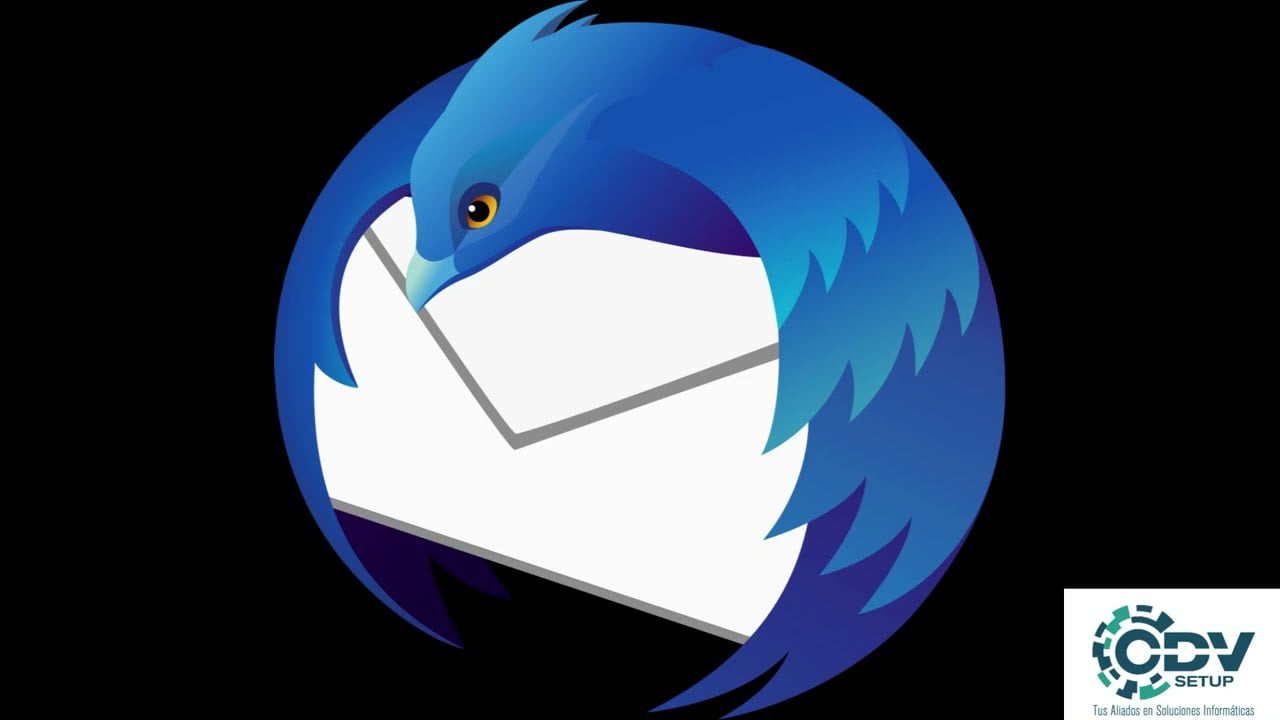
Thunderbird es un popular cliente de correo electrónico que permite a los usuarios manejar múltiples cuentas de correo electrónico desde una sola plataforma. A medida que se utilizan estas cuentas, es importante tener una copia de seguridad de todos los correos electrónicos y la configuración para evitar la pérdida de datos. En este sentido, muchos usuarios se preguntan: ¿dónde se guarda el respaldo de Thunderbird? En este artículo, discutiremos dónde se puede encontrar el archivo de respaldo de Thunderbird y cómo se puede utilizar para restaurar los datos en caso de una pérdida de información.
¿Dónde se encuentran almacenados los datos de perfil de Thunderbird incluyendo los correos electrónicos y contactos?
Si eres usuario de Thunderbird, es posible que te hayas preguntado alguna vez dónde se almacenan los datos de tu perfil, incluyendo tus correos electrónicos y contactos. La respuesta es sencilla: estos datos se guardan en una carpeta específica en tu ordenador.
La ubicación de esta carpeta puede variar según el sistema operativo que estés utilizando. Por ejemplo, en Windows, los datos de perfil de Thunderbird suelen almacenarse en la siguiente ruta: C:UsersTuUsuarioAppDataRoamingThunderbirdProfiles. En este directorio encontrarás una carpeta con un nombre aleatorio seguido de «.default», que es la que contiene toda la información de tu perfil.
En el caso de macOS, la ruta sería algo así como /Users/TuUsuario/Library/Thunderbird/Profiles/, mientras que en Linux la carpeta se encuentra en /home/TuUsuario/.thunderbird/.
Es importante tener en cuenta que si quieres hacer una copia de seguridad de tus datos de Thunderbird, debes hacerlo de toda la carpeta que contiene tu perfil, y no solo de los archivos individuales. De esta forma, asegurarás que todos tus correos electrónicos, contactos y configuraciones se guarden correctamente.
¿Cómo hacer un backup de correo Thunderbird?
Si eres usuario de Thunderbird, es importante que realices copias de seguridad de tus correos electrónicos y configuraciones. De esta manera, en caso de fallos o problemas en el sistema, podrás recuperar tu información sin perder nada. A continuación, te explicamos cómo hacer un backup de correo Thunderbird.
Paso 1: Abre Thunderbird y haz clic en el menú «Archivo». A continuación, selecciona «Exportar» y luego «Configuración de la cuenta».
Paso 2: Selecciona la cuenta de correo que deseas respaldar y haz clic en «Siguiente».
Paso 3: Elige la ubicación donde deseas guardar el archivo de respaldo y asigna un nombre a tu archivo. Haz clic en «Siguiente» y luego en «Finalizar».
Paso 4: Repite los pasos 1 al 3 para cada cuenta de correo que desees respaldar.
Nota: Si deseas hacer una copia de seguridad de tus correos electrónicos, deberás exportarlos en formato «.mbox». Para ello, haz clic en el menú «Archivo», selecciona «Exportar» y luego «Correo». Selecciona la carpeta de correo que deseas respaldar y haz clic en «Siguiente». Elige la ubicación donde deseas guardar el archivo de respaldo y asigna un nombre a tu archivo. Haz clic en «Siguiente» y luego en «Finalizar».
Siguiendo los pasos que te hemos indicado, podrás guardar tus correos electrónicos y configuraciones en una ubicación segura y recuperarlos en caso de necesidad. ¡No olvides hacer copias de seguridad regularmente!
¿Cómo descargar los correos de Thunderbird?
Si necesitas hacer una copia de seguridad de tus correos electrónicos en Thunderbird, la mejor opción es descargarlos a tu computadora. Para hacerlo, sigue estos sencillos pasos:
1. Abre Thunderbird y selecciona la cuenta de correo electrónico de la que quieres descargar los correos.
2. Haz clic en la opción «Archivo» en la parte superior de la pantalla y selecciona «Guardar como» en el menú desplegable.
3. Elige una ubicación en tu computadora donde quieras guardar los correos descargados y haz clic en «Guardar».
4. Espera mientras Thunderbird descarga tus correos. El tiempo que tome dependerá de la cantidad de correos que tengas en tu cuenta.
5. Una vez que se complete la descarga, podrás encontrar tus correos en la ubicación que elegiste en el paso 3.
Recuerda que es importante hacer copias de seguridad de tus correos electrónicos regularmente para proteger la información importante que contienen.
¿Cómo recuperar los correos de Thunderbird?
Si has perdido accidentalmente tus correos electrónicos en Thunderbird, no te preocupes, porque hay una manera sencilla de recuperarlos. Lo primero que debes hacer es comprobar si existe un respaldo de tus correos en Thunderbird.
¿Dónde se guarda el respaldo de Thunderbird?
Thunderbird guarda automáticamente una copia de seguridad de tus correos electrónicos en una carpeta especial llamada «Profile». Para encontrar la carpeta de perfil, abre Thunderbird y haz clic en «Ayuda» en la barra de menú. Luego, selecciona «Información para solucionar problemas» y busca la línea «Carpeta de perfil» en la sección «Información básica de la aplicación». Haz clic en el botón «Mostrar en el Finder» o «Mostrar en el explorador de archivos» para abrir la carpeta de perfil.
Recuperar correos de la copia de seguridad de Thunderbird
Una vez que hayas encontrado la carpeta de perfil, busca la carpeta «ImapMail» o «Mail» y abre la carpeta que contiene tus correos electrónicos perdidos. Busca la carpeta «Inbox» y haz clic con el botón derecho del ratón en ella. Selecciona «Propiedades» y luego «Versiones anteriores». Aquí podrás ver todas las copias de seguridad disponibles de la carpeta Inbox.
Selecciona la versión anterior que contiene tus correos electrónicos perdidos y haz clic en «Restaurar». Thunderbird recuperará automáticamente los correos electrónicos perdidos y los colocará en la carpeta Inbox de tu cuenta de correo electrónico.
Conclusión
Recuperar tus correos electrónicos perdidos en Thunderbird es fácil si tienes una copia de seguridad. Siempre asegúrate de hacer una copia de seguridad regular de tus correos electrónicos para evitar la pérdida de datos importantes.
